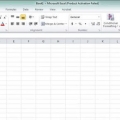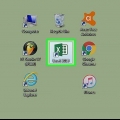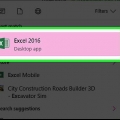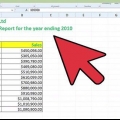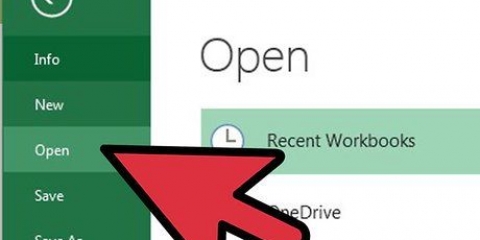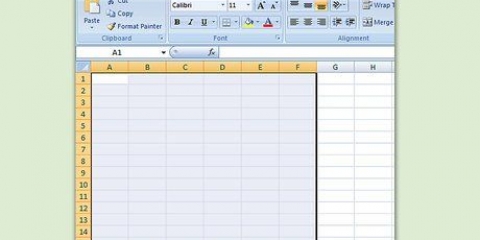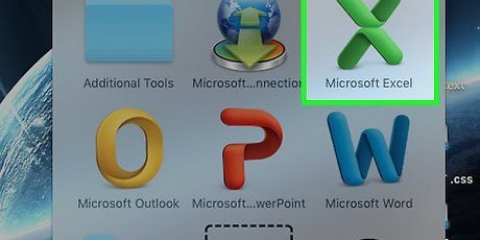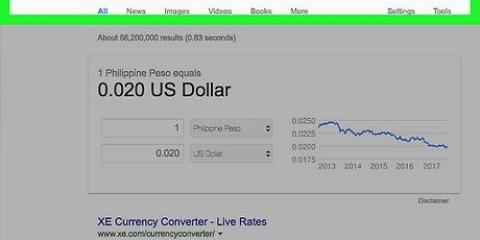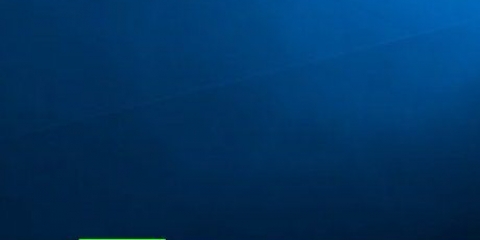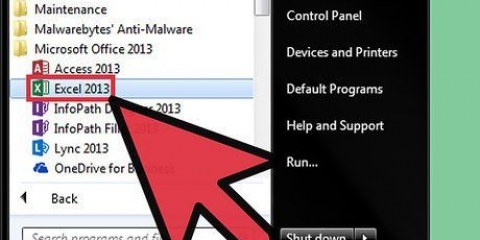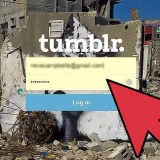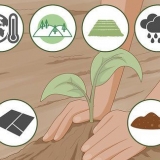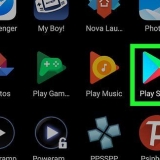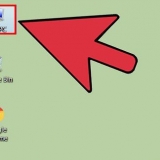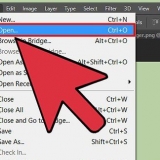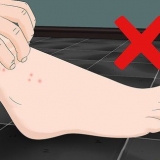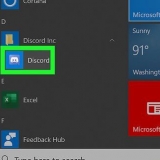Crear un gráfico de líneas en excel
Contenido
En este artículo puedes leer cómo crear un gráfico de líneas con datos en Excel. Esto se puede hacer tanto en una PC con Windows como en una Mac.
Pasos
Parte 1 de 2: crear un gráfico de líneas

1. Abrir Excel. Haga doble clic en el icono de Excel. Parece una letra blanca `X` en una carpeta verde. Así es como se abre la página de inicio de Excel.
- Si ya tiene un archivo de Excel con datos, haga clic en el archivo y omita los dos pasos a continuación.

2. haga clic enHoja de trabajo en blanco. Puede encontrar esta opción en la página de inicio de Excel. Así es como abre una nueva hoja de cálculo en Excel para sus datos.
En una Mac, dependiendo de su configuración, puede ver automáticamente una hoja de trabajo en blanco. Si es así, omita este paso.

3. Introduce tus detalles. Un gráfico de líneas debe constar de dos ejes. Ingresa tus datos en dos columnas. Para mayor comodidad, coloque los datos del eje X (tiempo) en la columna de la izquierda y los datos que recopiló en la columna de la derecha.
Por ejemplo, si quieres ver cuánto has gastado durante un año, pon esa fecha en la columna de la izquierda y tus gastos en la columna de la derecha.

4. Selecciona tus datos. Haga clic en la celda en la parte superior izquierda y arrastre el mouse a la celda en la parte inferior derecha del grupo de datos. Así seleccionas todos tus datos.
No olvide seleccionar también los encabezados de las columnas, si corresponde.

5. Haga clic en la pestañaInsertar. Puede encontrarlo a la izquierda de la cinta verde en la parte superior de la ventana de Excel. Cómo abrir la barra de tareas Insertar bajo la cinta verde.

6. Haga clic en el icono `Gráfico de líneas`. Es el cuadro con varias líneas dibujadas en grupo con opciones para diagramas. Luego aparecerá un menú desplegable.

7. Elija un estilo para su diagrama. Deslice el cursor del mouse sobre uno de los gráficos de muestra que ve en el menú desplegable para ver cómo se vería un menú en particular con sus datos. Debería ver una ventana con un gráfico en el medio de su ventana de Excel.

8. Haga clic en un tipo de diagrama. Una vez que haya elegido un modelo, puede crear su gráfico de líneas haciendo clic en él. Aparecerá en el medio de la ventana de Excel.
Parte 2 de 2: editar tu gráfico

1. Edita el diseño de tu gráfico. Una vez que haya creado su gráfico, aparecerá una barra de herramientas con el título Diseño. Puede editar el diseño y el aspecto de su gráfico haciendo clic en una de las variaciones en la sección Estilos de gráfico de la barra de herramientas.
Si esta barra de herramientas no se abre, haga clic en su gráfico y luego haga clic en la pestaña Para diseñar en la cinta verde.

2. Mueva su gráfico de líneas. Haga clic en el espacio en blanco casi en la parte superior del gráfico de líneas y arrastre el gráfico hasta donde lo desee.
También puede mover partes específicas del gráfico de líneas (por ejemplo, el título) haciendo clic y arrastrándolas dentro de la ventana del gráfico de líneas.

3. Hacer el gráfico más grande o más pequeño. Haga clic en uno de los círculos en una de las esquinas de la ventana del gráfico y arrástrelo hacia adentro o hacia afuera para agrandar o reducir el gráfico.

4. Personaliza el título del gráfico. Haga doble clic en el título del gráfico, luego seleccione el texto `Nombre del gráfico` y escriba el título de su gráfico. Guarde el texto haciendo clic en cualquier lugar fuera del campo del nombre del gráfico.
También puedes hacer esto con el títulos de los ejes del gráfico.
Consejos
- Puede agregar datos a su gráfico en una nueva columna, luego seleccionarlos, copiarlos y pegarlos en la ventana del gráfico.
Advertencias
- Algunos gráficos están diseñados específicamente para tipos específicos de datos (como porcentajes o dinero). Verifique cuidadosamente si el modelo que ha elegido no tiene ya un sujeto antes de comenzar a hacer su gráfico.
Artículos sobre el tema. "Crear un gráfico de líneas en excel"
Оцените, пожалуйста статью
Popular